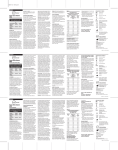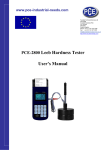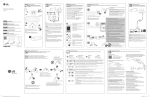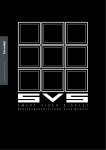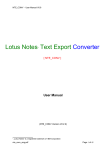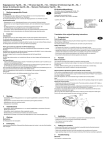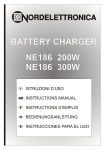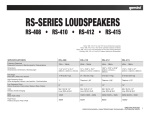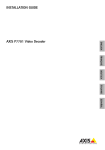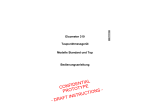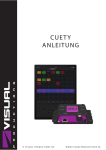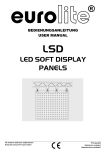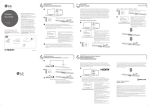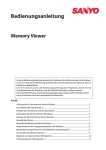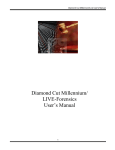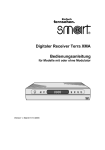Download Bedienungsanleitung
Transcript
LED PXS PXS 20 | 40 ARTNET STRIP LED-Leiste für Video- und Pixelmapping-Anwendungen • Modulare LED-Leiste mit 20 bzw. 40 Pixeln für Video- und Pixelmapping-Anwendungen per Art-Net • Helle und farbenfrohe Darstellung von Videos, Animationen und Bildprojektionen • Modulares Konzept erlaubt die Erweiterung zu großen Flächen • Ideal für Verleih, Bühnen-/Messebau und Installationsmarkt • Geeignet für den Betrieb mit MADRIX oder jeder anderen Lichtsteuersoftware mit Art-Net-Unterstützung • RGB-SMD-5050-LEDs, abgedeckt von einer milchigen Diffusorplatte, gewährleisten exzellente Farbwiedergabe und weiten Blickwinkel • Signalverteilung per UTP-Kabel • Schwenkbarer Montagebügel für flexible Montage • Ansteuerung und Spannungsversorgung per separat erhältlichem Videoprozessor PSU-16 • PSUPSU-16: 16: - 2 x 16-stellige LCD-Anzeige für Menüeinstellungen - Integrierte Webschnittstelle für die komfortable Konfiguration und Firmware-Updates im Browser - Nützliches Softwaretool zur Geräteidentifizierung im Netzwerk (als Download erhältlich) - Neutrik PowerCon-Ein- und Ausgänge .............................................................................................................................................................................. LED Strip for Video and Pixel Mapping Applications • Modular LED strip with 20 or 40 pixels for video and pixel mapping applications via Art-Net • Extra bright and colorful projection of videos, animations and graphics • Modular concept allows the build-up of large areas • Ideal for rental companies, stage/fair construction and fixed installation • For use with MADRIX or any other lighting control software supporting Art-Net • RGB SMD 5050 LEDs, covered by a smooth diffuser plate, provide excellent color rendering and wide viewing angles • Signal distribution via UTP cable • Movable mounting bracket for flexible installation • Data and power supply via optional video processor PSU-16 • PSUPSU-16: - 2 x 16-digit LCD screen for menu settings - Integrated web interface for comfortable configuration and firmware updates through a browser - Useful software tool scans the network and identifies fixtures (available for download) - Neutrik PowerCon input and output www.futurelight.com 2 Inhaltsverzeichnis 1 EINFÜHRUNG .................................................................................................................................................4 2 SICHERHEITSHINWEISE ...............................................................................................................................4 3 BESTIMMUNGSGEMÄSSE VERWENDUNG ................................................................................................6 4 BEDIENELEMENTE UND ANSCHLÜSSE .....................................................................................................7 LED PXS-20 und LED PXS-40 Artnet Strip ................................................................................................... 7 PSU-16 Artnet Controller ............................................................................................................................... 8 5 INSTALLATION ..............................................................................................................................................9 Sicherheitshinweise ....................................................................................................................................... 9 6 GERÄTE ANSCHLIESSEN ..........................................................................................................................11 Videoprozessor mit dem Computer verbinden ............................................................................................ 11 Videoprozessor mit den LED-Leisten verbinden ......................................................................................... 12 Netzanschluss .............................................................................................................................................. 13 7 MENÜEINSTELLUNGEN ..............................................................................................................................14 8 WEBSCHNITTSTELLE .................................................................................................................................15 Aktualisieren der Firmware .......................................................................................................................... 16 Funktionstest ................................................................................................................................................ 17 Passwort ändern .......................................................................................................................................... 17 9 PIX FINDER...................................................................................................................................................18 Programm downloaden und installieren....................................................................................................... 18 Programm öffnen ......................................................................................................................................... 20 10 EINBINDUNG IN MADRIX ..........................................................................................................................21 11 REINIGUNG UND WARTUNG....................................................................................................................22 Sicherungswechsel ...................................................................................................................................... 22 12 TECHNISCHE DATEN ................................................................................................................................23 Zubehör ........................................................................................................................................................ 23 .............................................................................................................................................................................. Table of Contents 1 INTRODUCTION ...........................................................................................................................................24 2 SAFETY INSTRUCTIONS ............................................................................................................................24 3 OPERATING DETERMINATIONS ................................................................................................................26 4 OPERATING ELEMENTS & CONNECTIONS .................................................................................................27 LED PXS-20 and LED PXS-40 Artnet Strip ................................................................................................. 27 PSU-16 Artnet Controller ............................................................................................................................. 28 5 INSTALLATION ............................................................................................................................................29 Safety Instructions ........................................................................................................................................ 29 6 MAKING THE CONNECTIONS ....................................................................................................................31 Connecting the Video Processor to a Computer ......................................................................................... 31 Connecting the LED Strips to the Video Processor ..................................................................................... 32 Power Connection ........................................................................................................................................ 33 7 MENU SETTINGS .........................................................................................................................................34 8 WEB INTERFACE .........................................................................................................................................35 Firmware Update .......................................................................................................................................... 36 Function Test ............................................................................................................................................... 37 Password Change ........................................................................................................................................ 37 9 PIX FINDER...................................................................................................................................................38 Download and Installation ............................................................................................................................ 38 Starting the Program .................................................................................................................................... 40 10 USE WITH MADRIX ....................................................................................................................................41 11 CLEANING AND MAINTENANCE .............................................................................................................42 Replacing the fuse ....................................................................................................................................... 42 12 TECHNICAL SPECIFICATIONS.................................................................................................................43 Accessories .................................................................................................................................................. 43 www.futurelight.com 3 1 EINFÜHRUNG Wir freuen uns, dass Sie sich für ein Produkt von FUTURELIGHT entschieden haben. Wenn Sie nachfolgende Hinweise beachten, sind wir sicher, dass Sie lange Zeit Freude an Ihrem Kauf haben werden. Bitte bewahren Sie diese Bedienungsanleitung für weiteren Gebrauch auf. ACHTUNG! Gerät vor Feuchtigkeit und Nässe schützen! >> Diese Bedienungsanleitung gilt für die Artikelnummern: 51843160, 51843164, 51843165. >> Lesen Sie vor der ersten Inbetriebnahme zur eigenen Sicherheit diese Bedienungsanleitung sorgfältig. Das neueste Update dieser Bedienungsanleitung finden Sie im Internet unter: www.futurelight.com Alle Personen, die mit der Aufstellung, Inbetriebnahme, Bedienung, Wartung und Instandhaltung dieses Gerätes zu tun haben, müssen - entsprechend qualifiziert sein - diese Bedienungsanleitung genau beachten - die Bedienungsanleitung als Teil des Produkts betrachten - die Bedienungsanleitung während der Lebensdauer des Produkts behalten - die Bedienungsanleitung an jeden nachfolgenden Besitzer oder Benutzer des Produkts weitergeben - sich die letzte Version der Anleitung im Internet herunter laden .............................................................................................................................................................................. 2 SICHERHEITSHINWEISE ACHTUNG! Seien Sie besonders vorsichtig beim Umgang mit gefährlicher Netzspannung. Bei dieser Spannung können Sie einen lebensgefährlichen elektrischen Schlag erhalten! Dieses Gerät hat das Werk in sicherheitstechnisch einwandfreiem Zustand verlassen. Um diesen Zustand zu erhalten und einen gefahrlosen Betrieb sicherzustellen, muss der Anwender die Sicherheitshinweise und die Warnvermerke unbedingt beachten, die in dieser Bedienungsanleitung enthalten sind. Bei Schäden, die durch Nichtbeachtung der Anleitung verursacht werden, erlischt der Garantieanspruch. Für daraus resultierende Folgeschäden übernimmt der Hersteller keine Haftung. Das Gerät darf nicht in Betrieb genommen werden, nachdem es von einem kalten in einen warmen Raum gebracht wurde. Das dabei entstehende Kondenswasser kann unter Umständen Ihr Gerät zerstören. Lassen Sie das Gerät solange ausgeschaltet, bis es Zimmertemperatur erreicht hat! www.futurelight.com 4 Bitte überprüfen Sie vor der ersten Inbetriebnahme, ob kein offensichtlicher Transportschaden vorliegt. Sollten Sie Schäden an der Netzleitung oder am Gehäuse entdecken, nehmen Sie das Gerät nicht in Betrieb und setzen sich bitte mit Ihrem Fachhändler in Verbindung. Der Aufbau der LED-Leiste entspricht der Schutzklasse III. Die Leiste wird über den Controller PSU-16 betrieben. Der Aufbau des Controllers PSU-16 entspricht der Schutzklasse I. Der Netzstecker darf nur an eine Schutzkontakt-Steckdose angeschlossen werden, deren Spannung und Frequenz mit dem Typenschild des Gerätes genau übereinstimmt. Ungeeignete Spannungen und ungeeignete Steckdosen können zur Zerstörung der Geräte und zu tödlichen Stromschlägen führen. Den Netzstecker immer als letztes einstecken. Der Netzstecker muss dabei gewaltfrei eingesetzt werden. Achten Sie auf einen festen Sitz des Netzsteckers. Lassen Sie die Netzleitung nicht mit anderen Kabeln in Kontakt kommen! Seien Sie vorsichtig beim Umgang mit Netzleitungen und -anschlüssen. Fassen Sie diese Teile nie mit feuchten Händen an! Feuchte Hände können tödliche Stromschläge zur Folge haben. Netzleitungen nicht verändern, knicken, mechanisch belasten, durch Druck belasten, ziehen, erhitzen und nicht in die Nähe von Hitze- oder Kältequellen bringen. Bei Missachtung kann es zu Beschädigungen der Netzleitung, zu Brand oder zu tödlichen Stromschlägen kommen. Die Kabeleinführung oder die Kupplung am Gerät dürfen nicht durch Zug belastet werden. Es muss stets eine ausreichende Kabellänge zum Gerät hin vorhanden sein. Andernfalls kann das Kabel beschädigt werden, was zu tödlichen Stromschlägen führen kann. Achten Sie darauf, dass die Netzleitung nicht gequetscht oder durch scharfe Kanten beschädigt werden kann. Überprüfen Sie das Gerät und die Netzleitung in regelmäßigen Abständen auf Beschädigungen. Werden Verlängerungsleitungen verwendet muss sichergestellt werden, dass der Adernquerschnitt für die benötigte Stromzufuhr des Gerätes zugelassen ist. Alle Warnhinweise für die Netzleitung gelten auch für evtl. Verlängerungsleitungen. Gerät bei Nichtbenutzung und vor jeder Reinigung vom Netz trennen! Fassen Sie dazu den Netzstecker an der Grifffläche an und ziehen Sie niemals an der Netzleitung! Ansonsten kann das Kabel und der Stecker beschädigt werden was zu tödlichen Stromschlägen führen kann. Sind Stecker oder Geräteschalter, z. B. durch Einbau nicht erreichbar, so muss netzseitig eine allpolige Abschaltung vorgenommen werden. Wenn der Netzstecker oder das Gerät staubig ist, dann muss es außer Betrieb genommen werden, der Stromkreis muss allpolig unterbrochen werden und das Gerät mit einem trockenen Tuch gereinigt werden. Staub kann die Isolation reduzieren, was zu tödlichen Stromschlägen führen kann. Stärkere Verschmutzungen im und am Gerät dürfen nur von einem Fachmann beseitigt werden. Es dürfen unter keinen Umständen Flüssigkeiten aller Art in Steckdosen, Steckverbindungen oder in irgendwelche Geräteöffnungen oder Geräteritzen eindringen. Besteht der Verdacht, dass - auch nur minimale - Flüssigkeit in das Gerät eingedrungen sein könnte, muss das Gerät sofort allpolig vom Netz getrennt werden. Dies gilt auch, wenn das Gerät hoher Luftfeuchtigkeit ausgesetzt war. Auch wenn das Gerät scheinbar noch funktioniert, muss es von einem Fachmann überprüft werden ob durch den Flüssigkeitseintritt eventuell Isolationen beeinträchtigt wurden. Reduzierte Isolationen können tödliche Stromschläge hervorrufen. In das Gerät dürfen keine fremden Gegenstände gelangen. Dies gilt insbesondere für Metallteile. Sollten auch nur kleinste Metallteile wie Heft- und Büroklammern oder gröbere Metallspäne in das Gerät gelangen, so ist das Gerät sofort außer Betrieb zu nehmen und allpolig vom Netz zu trennen. Durch Metallteile hervorgerufene Fehlfunktionen und Kurzschlüsse können tödliche Verletzungen zur Folge haben. Kinder und Laien vom Gerät fern halten! Das Gerät darf niemals unbeaufsichtigt betrieben werden! www.futurelight.com 5 3 BESTIMMUNGSGEMÄSSE VERWENDUNG Die LED-Leisten LED PXS-20 und LED PXS-40 wurden speziell konzipiert für Video- und PixelmappingAnwendungen. Werden mehrere Leisten miteinander verbunden, wird diese Konstruktion zu einem niedrigauflösenden Videodisplay. Die Leisten sind bestückt mit 20 bzw. 40 RGB-SMD-5050-LEDs, die eine exzellente Farbwiedergabe und einen weiten Blickwinkel gewährleisten. Die Leisten sind geeignet für den Betrieb mit jeder Lichtsteuersoftware mit Art-Net-Unterstützung (z. B. MADRIX). Die Ansteuerung und Spannungsversorgung erfolgt mit dem Videoprozessor PSU-16, der Anschlüsse für 32 bzw. 16 LED-Leisten bietet. Der Videoprozessor verfügt über eine integrierte Empfängerkarte für die Signalverarbeitung und kann über das Bedienfeld oder einen Standardbrowser konfiguriert und aktualisiert werden. Für die komfortable Geräteidentifizierung im Netzwerk steht das Softwaretool PIX Finder im Internet zum Download zur Verfügung ( www.futurelight.com). Der Videoprozessor ist für den Anschluss an 100-240 V, 50/60 Hz Wechselspannung zugelassen. Die LEDLeisten werden mit 24 V Gleichspannung betrieben. Die Geräte wurden ausschließlich zur Verwendung in Innenräumen konzipiert. Dieses System ist für professionelle Anwendungen, z. B. auf Bühnen, in Diskotheken, Theatern etc. vorgesehen. Lichteffekte sind nicht für den Dauerbetrieb konzipiert. Denken Sie daran, dass konsequente Betriebspausen die Lebensdauer des Geräts erhöhen. Das F-Zeichen bedeutet: Diese Leuchte darf auf normal entflammbaren Oberflächen installiert werden. Vermeiden Sie Erschütterungen und jegliche Gewaltanwendung bei der Installation oder Inbetriebnahme des Gerätes. Achten Sie bei der Wahl des Installationsortes darauf, dass das Gerät nicht zu großer Hitze, Feuchtigkeit und Staub ausgesetzt wird. Vergewissern Sie sich, dass keine Kabel frei herumliegen. Bitte achten Sie darauf, dass das Gerät nicht berührt oder umgestoßen werden kann. Sie gefährden Ihre eigene und die Sicherheit Dritter! Das Gerät darf nicht in einer Umgebung eingesetzt oder gelagert werden, in der mit Spritzwasser, Regen, Feuchtigkeit oder Nebel zu rechnen ist. Feuchtigkeit oder sehr hohe Luftfeuchtigkeit kann die Isolation reduzieren und zu tödlichen Stromschlägen führen. Beim Einsatz von Nebelgeräten ist zu beachten, dass das Gerät nie direkt dem Nebelstrahl ausgesetzt ist und mindestens 0,5 m von einem Nebelgerät entfernt betrieben wird. Der Raum darf nur so stark mit Nebel gesättigt sein, dass eine gute Sichtweite von mindestens 10 m besteht. Die Umgebungstemperatur muss zwischen -5° C und +45° C liegen. Halten Sie das Gerät von direkter Sonneneinstrahlung (auch beim Transport in geschlossenen Wägen) und Heizkörpern fern. Die relative Luftfeuchte darf 50 % bei einer Umgebungstemperatur von 45° C nicht überschreiten. Dieses Gerät darf nur in einer Höhenlage zwischen -20 und 2000 m über NN betrieben werden. Verwenden Sie das Gerät nicht bei Gewitter. Überspannung könnte das Gerät zerstören. Das Gerät bei Gewitter allpolig vom Netz trennen (Netzstecker ziehen). Achten Sie bei der Installation und bei der Durchführung von Servicearbeiten darauf, dass der Bereich unterhalb des Montageortes abgesperrt ist. Bei Überkopfmontage (Montagehöhe >100 cm) ist das Gerät immer mit einem geeigneten Sicherheitsfangseil zu sichern. Das Sicherheitsfangseil muss an den dafür vorgesehenen Befestigungspunkten eingehängt werden. Soll das Gerät transportiert werden, verwenden Sie bitte die Originalverpackung, um Transportschäden zu vermeiden. Der Serienbarcode darf niemals vom Gerät entfernt werden, da ansonsten der Garantieanspruch erlischt. Beachten Sie bitte, dass eigenmächtige Veränderungen an dem Gerät aus Sicherheitsgründen verboten sind. Wird das Gerät anders verwendet als in dieser Bedienungsanleitung beschrieben, kann dies zu Schäden am Produkt führen und der Garantieanspruch erlischt. Außerdem ist jede andere Verwendung mit Gefahren, wie z. B. Kurzschluss, Brand, elektrischem Schlag, Abstürzen etc. verbunden. www.futurelight.com 6 4 BEDIENELEMENTE UND ANSCHLÜSSE LED PXS-20 und LED PXS-40 Artnet Strip Diese Anleitung beschreibt exemplarisch das Modell PXS-40. Das Modell PXS-20 ist ähnlich konstruiert. Vorderseite Bestückt mit 20 (PXS-20) bzw. 40 (PXS-40) Pixeln in einem Abstand von 25 mm Datenschnittstellen Zum Anschluss an den Videoprozessor oder an eine vorhergehende bzw. nachfolgende Leiste Seitenansicht Alle RJ45-Buchsen können beliebig als Einund Ausgang verwendet werden Montagebügel Lässt sich im Neigungswinkel verstellen www.futurelight.com 7 PSU-16 Artnet Controller 5 www.futurelight.com 8 Stromausgang Zur Stromversorgung des nachfolgenden Prozessors Signalausgänge Port 1 bis 4 zum Anschluss an die Leisten • Modell PXS-20: An jedem Port können bis zu 8 Leisten in Reihe geschaltet werden Sicherungshalter Ersetzen Sie die Sicherung nur bei ausgestecktem Gerät und nur durch eine gleichwertige Sicherung. Der korrekte Wert ist am Gerät angegeben • Modell: PXS-40: An jedem Port können bis zu 4 Leisten in Reihe geschaltet werden LCD-Anzeige und Bedientasten • [MENU]: Zum Aufrufen der Menüpunkte • [UP] und [DOWN]: Zum Einstellen der Werte • [ENTER]: Zum Bestätigen Ethernet-Schnittstellen Zum Anschluss an einen Computer oder an einen nachfolgenden Prozessor Beide RJ45-Buchsen können beliebig als Ein- und Ausgang verwendet werden Stromeingang Zum Anschluss an eine Steckdose oder an den Stromausgang eines vorhergehenden Prozessors .............................................................................................................................................................................. 5 INSTALLATION An der Leiste befindet sich ein verstellbarer Montagebügel, mit dem das Gerät an der Wand oder auf dem Boden befestigt werden kann. Für die einfache Befestigung an einer Traverse kann auch ein Haken über eine M10-Schraube mit dem Bügel verschraubt werden. LEBENSGEFAHR! Fliegende Installation nur durch erfahrenes Fachpersonal mit Kenntnissen der gültigen Normen und Sicherheitsvorschriften. Nicht fachgerecht ausgeführte Installationen, besonders bei über Personen geflogenen Systemen, stellen eine potentielle Gefahr dar. Sicherheitshinweise Bei der Installation in öffentlichen bzw. gewerblichen Bereichen ist eine Fülle von Vorschriften zu beachten, die hier nur auszugsweise wiedergegeben werden können. Der Betreiber muss sich selbständig um die Beschaffung der geltenden Sicherheitsvorschriften bemühen und diese einhalten! Der Hersteller haftet nicht für Schäden, die durch unsachgemäße Installation und unzureichende Sicherheitsvorkehrungen verursacht werden! www.futurelight.com 9 LEBENSGEFAHR! Bei der Installation sind insbesondere die Bestimmungen der BGV C1 und EN 60598-2-17 zu beachten! Die Installation darf nur vom autorisierten Fachhandel ausgeführt werden! Das Gerät muss außerhalb des Handbereichs von Personen installiert werden und sollte idealerweise auch außerhalb des Aufenthaltsbereiches von Personen installiert werden. Die Montagefläche für das Display muss so gebaut und bemessen sein, dass sie 1 Stunde lang ohne dauernde schädliche Deformierung das 10-fache der Nutzlast aushalten kann. Während des Auf-, Um- und Abbaus ist der unnötige Aufenthalt im Bereich von Bewegungsflächen, auf Beleuchterbrücken, unter hochgelegenen Arbeitsplätzen sowie an sonstigen Gefahrbereichen verboten. Wenn das Gerät von der Decke oder hochliegenden Trägern etc. abgehängt werden soll, muss immer mit Traversensystemen gearbeitet werden. Das Gerät darf niemals frei schwingend im Raum befestigt werden. Hängend installierte Geräte können beim Herabstürzen erhebliche Verletzungen verursachen! Wenn Sie Zweifel an der Sicherheit einer möglichen Installationsform haben, installieren Sie das Gerät NICHT! Überkopfmontage erfordert ein hohes Maß an Erfahrung. Dies beinhaltet (aber beschränkt sich nicht allein auf) Berechnungen zur Definition der Tragfähigkeit, verwendetes Installationsmaterial und regelmäßige Sicherheitsinspektionen des verwendeten Materials und des Gerätes. Versuchen Sie niemals, die Installation selbst vorzunehmen, wenn Sie nicht über eine solche Qualifikation verfügen, sondern beauftragen Sie einen professionellen Installateur. Unsachgemäße Installationen können zu Verletzungen und/oder zur Beschädigung von Eigentum führen. Die Installation muss immer mit einem zweiten geeigneten Sicherungselement (z. B. Stahlseil) erfolgen. Diese zweite Aufhängung muss so beschaffen und angebracht sein, dass im Fehlerfall der Hauptaufhängung kein Teil der Installation herabfallen kann. Es dürfen nur Sicherungsseile gemäß DIN 56927, Schnellverbindungsglieder gemäß DIN 56927, Schäkel gemäß DIN EN 1677-1 und BGV C1 Kettbiner eingesetzt werden. Die Fangseile, Schnellverbindungsglieder, Schäkel und Kettbiner müssen auf Grundlage der aktuellsten Arbeitsschutzbestimmungen (z. B. BGV C1, BGI 810-3) ausreichend dimensioniert sein und korrekt angewendet werden. Der maximale Fallabstand darf 20 cm nicht überschreiten. Der Unternehmer hat dafür zu sorgen, dass sicherheitstechnische und maschinentechnische Einrichtungen • vor der ersten Inbetriebnahme und nach wesentlichen Änderungen vor der Wiederinbetriebnahme durch Sachverständige geprüft werden. • mindestens alle vier Jahre durch einen Sachverständigen im Umfang der Abnahmeprüfung geprüft werden. • mindestens einmal jährlich durch einen Sachkundigen geprüft werden. LEBENSGEFAHR! Vor der ersten Inbetriebnahme muss die Einrichtung durch einen Sachverständigen geprüft werden! www.futurelight.com 10 6 GERÄTE ANSCHLIESSEN ACHTUNG SPANNUNGSFÜHRENDE LEITUNGEN! Anschluss der LED-Leisten nur im ausgesteckten Zustand des Videoprozessors. Anderenfalls können die RJ45-Anschlüsse an den Geräten irreparabel beschädigt werden. >> Verwenden Sie nur Patchkabel des Typs CAT-5e oder höher. Der Videoprozessor und die LED-Leisten sind mit RJ45-Anschlüssen für die Verkabelung aller Komponenten ausgestattet. Videoprozessor mit dem Computer verbinden Computer Switch Videoprozessor Schließen die Netzwerkkarte des Computers (eventuell über einen Netzwerk-Switch) mit einem Netzwerkkabel an eine der beiden Ethernetschnittstellen des Videoprozessors an. Die andere Schnittstelle am Videoprozessor dient zum Weiterleiten des Datensignals zum nächsten Prozessor. Verwenden Sie auch hierfür ein handelsübliches Patchkabel. Bei Bedarf können Kabellängen von bis zu 100 Metern eingesetzt werden (Punkt-zu-PunktVerbindung vorausgesetzt. Verschiedene Längen sind erhältlich als Zubehör. www.futurelight.com 11 Videoprozessor mit den LED-Leisten verbinden Videoprozessor 4 x 4 Leisten PXS-40 Patchkabel Verkabeln Sie die Leisten untereinander mit handelsüblichen Patchkabeln. Bis zu 8 Leisten (PSX-20) bzw. 4 Leisten (PXS-40) können in Reihe geschaltet werden. Die Leisten besitzen eine spezielle Schaltung, die eingehende Signale automatisch erkennt. Dadurch können die RJ45Datenschnittstellen beliebig als Ein- und Ausgang verwendet werden. Verwenden Sie zur Verkabelung ausschließlich Patchkabel (Pinbelegung 1:1), da die Leisten über diese Verbindung mit Spannung versorgt werden. Crossoverkabel sind aufgrund ihrer Pinbelegung ungeeignet. Die RJ45-Anschlüsse an den Geräten könnten irreparabel beschädigt werden. Schließen Sie jeweils die erste Leiste in der Kette über ein Netzwerkkabel an den Videoprozessor an. Verbinden Sie dazu den Datensignaleingang der Leiste mit einem der Datensignalausgänge [PORT 1 bis 4] des Prozessors. Um Probleme bei der Datensignalübertragung zu vermeiden, sollte die gesamte Kabellänge vom Videoprozessor zur letzten Leiste 10 Meter nicht überschreiten. Anderenfalls wird die Datensignalübertragung instabil. www.futurelight.com 12 Netzanschluss Verkabeln Sie zunächst immer alle Komponenten, bevor Sie die Geräte an die Spannungsversorgung anschließen! Der Videoprozessor verfügt über ein Schaltnetzteil, das eine Netzspannung zwischen 100 und 240 Volt sowie die Weiterleitung der Stromversorgung erlaubt. Maximal 6 Prozessoren können bei 230-V-Betrieb miteinander verbunden werden. Bei 115-V-Betrieb ist die Zahl auf 3 Prozessoren beschränkt. Verbinden Sie jeweils den Stromausgang [POWER OUT] eines Prozessors mit dem Stromeingang [POWER IN] des nachfolgenden Prozessors mit einem als Zubehör erhältlichen Stromkabel [z. B. Artikel 3023503L]. Schließen Sie den ersten Prozessor in der Kette mit dem beiliegenden Stromkabel ans Netz an. Verbinden Sie dazu den Stromeingang [POWER IN] des Prozessors mit einer Steckdose. Die Belegung der Anschlussleitungen ist wie folgt: Leitung Braun Blau Gelb/Grün Pin Außenleiter Neutralleiter Schutzleiter International L N Der Schutzleiter muss unbedingt angeschlossen werden! Wenn das Gerät direkt an das örtliche Stromnetz angeschlossen wird, muss eine Trennvorrichtung mit mindestens 3 mm Kontaktöffnung an jedem Pol in die festverlegte elektrische Installation eingebaut werden. Das Gerät darf nur an eine Elektroinstallation angeschlossen werden, die den VDE-Bestimmungen DIN VDE 0100 entspricht. Die Hausinstallation muss mit einem Fehlerstromschutzschalter (RCD) mit 30 mA Bemessungsdifferenzstrom ausgestattet sein. www.futurelight.com 13 7 MENÜEINSTELLUNGEN Das integrierte Bedienfeld der Leiste verfügt über eine 2 x 16-stellige LCD-Anzeige, auf der alle Betriebszustände abgelesen werden können. Nach dem Anschluss ans Netz benötigt die Leiste eine kurze Einstellphase und ist dann betriebsbereit. Das Display zeigt eine Willkommensanzeige und Informationen zum Gerät (Version der Firmware). Nehmen Sie nun die notwendigen Menüeinstellungen mit den Bedientasten vor, wie z. B. die Art der IP-Adresszuweisung. Taste Funktion MENU Ruft den nächsten Menüpunkt auf. Halten Sie die Taste 3 Sekunden gedrückt, um zur Startanzeige zurückzukehren. UP Ruft den vorhergehenden Menüpunkt auf. Erhöht Werte beim Einstellvorgang. DOWN Ruft den nächsten Menüpunkt auf. Verringert Werte beim Einstellvorgang. ENTER Aktiviert den Einstellvorgang eines Werts. Speichert den geänderten Wert. Taste Funktion <IP Mode> Wählt die Art der IP-Adresszuweisung • Static: Verwendet eine feste IP-Adresse basierend auf dem Art-Net-Protokoll. • DHCP: Bezieht eine IP-Adresse von einem DHCP-Server im Netzwerk. Bei einem Fehlversuch verwendet das Gerät nach 15 Sekunden Unterbrechung weiterhin eine feste IP-Adresse. <DMX Mode> Wählt den DMX-Kanalmodus: 480, 120 oder 30. <Net> Eingabe des Net-Teils der Portadresse des Geräts. <Subnet> Eingabe des Subnet-Teils der Portadresse des Geräts. <Start Channel> Eingabe der DMX-Startadresse. <Universe> Eingabe des Universe-Teils der Portadresse des Geräts. <IP Address> Anzeige der verwendeten IP-Adresse (nur lesen). <Device ID> Anzeige der Geräte-ID (nur lesen). Dies ist die Seriennummer des Geräts, um es eindeutig identifizieren zu können (z. B. für den Service). <Output Test> Testet die LEDs auf ihre Funktion. Halten Sie die Tasten UP/DOWN gedrückt, um den Testvorgang auszulösen. Sobald Sie Ihre Finger wieder von den Tasten lösen, wird der Testvorgang beendet. Die korrekten Netzwerkeinstellungen kommunizieren können. www.futurelight.com sind 14 unabdingbar, damit alle Geräte miteinander 8 WEBSCHNITTSTELLE Der Videoprozessor verfügt über eine integrierte Webschnittstelle, mit der sich das Gerät ohne den Einsatz einer Fremdsoftware auch über einen Standardbrowser fernsteuern lässt. Die Schnittstelle kann genutzt werden, um das Gerät zu konfigurieren, einen Funktionstest durchzuführen und die Firmware zu aktualisieren. Öffnen Sie einen Browser, wenn das Gerät mit dem Computer verbunden ist und geben Sie die IPAdresse des Geräts in die Adresszeile ein, z. B. „http://2.255.0.0” oder „http://192.168.1.40”. Drücken Sie anschließend die Enter-Taste, um die Benutzeroberfläche aufzurufen. Das Modul ist mit einem Passwort geschützt. Geben Sie bei der Passwortabfrage für Benutzername und Password jeweils admin ein. .............................................................................................................................................................................. www.futurelight.com 15 Aktualisieren der Firmware Die interne Software (Firmware) des Prozessors lässt sich aktualisieren. Dadurch können Sie auch nach dem Kauf neue Funktionen in das Gerät integrieren und eventuell auftretende Fehler beseitigen. Wir empfehlen Ihnen, immer die aktuellste Version in das Gerät zu laden, um so die größtmögliche Funktionalität verfügbar zu haben. Firmware-Aktualisierungen und weitere Informationen finden Sie auf der Seite www.futurelight.com. Rufen Sie den Reiter „Upgrade“ auf und geben Sie den Pfad der Zieldatei an. Klicken Sie auf „Upload File“, um die Datenübertragung zum Prozessor zu starten. Das Gerät prüft die neue Datei immer, bevor sie im Festspeicher gespeichert wird. Das Display zeigt „LoadingG‘‘ und blinkt wiederholt. Nach dem Aufspielen der Datei führt das Gerät einen Neustart durch und installiert die neue Firmware automatisch. Nach der Installation können Sie die Version der Firmware am Gerät und in der Webschnittstelle ablesen. Trennen Sie das Gerät während der Aktualisierung nicht von der Stromversorgung. .............................................................................................................................................................................. www.futurelight.com 16 Funktionstest Im Reiter „Test“ können Sie die LEDs auf ihre Funktion testen. .............................................................................................................................................................................. Passwort ändern Im Reiter „Security“ kann das voreingestellte Passwort admin/admin für Benutzername und Password beliebig geändert werden. www.futurelight.com 17 9 PIX FINDER Mit dem Tool „PIX Finder” können Sie ganz leicht Geräte innerhalb eines Netzwerks identifizieren und die zugehörige Webschnittstelle aufrufen. .............................................................................................................................................................................. Programm downloaden und installieren Das Programm ist für Windows-Betriebssysteme ausgelegt und steht im Internet zum Download zur Verfügung www.futurelight.com. Kopieren und entpacken Sie das heruntergeladene Archiv auf Ihren Computer. Führen Sie die Installationsdatei „PIX_Finder_V_1_1.exe“ aus. Um die Software zu installieren, müssen Sie ggf. als Administrator oder als Benutzer mit Administratorrechten auf Ihrem Betriebssystem angemeldet sein. www.futurelight.com 18 Geben Sie den Programmpfad ein und folgen Sie den weiteren Anweisungen des WizardInstallationsprogramms. .............................................................................................................................................................................. Das Programm ist nun auf Ihrem Computer installiert. Über das Icon auf dem Desktop können Sie es öffnen. .............................................................................................................................................................................. Wenn Sie eine Firewall verwenden, kann es sein, dass das Programm nicht ordnungsgemäß ausgeführt wird. Ändern Sie in diesem Fall die Einstellungen der Firewall und erlauben Sie dem Programm auf Ihr Netzwerk zuzugreifen. www.futurelight.com 19 Programm öffnen Wenn das Programm geöffnet wird, fragt es das Netzwerk mit dem Art-Net-Protokoll ab und zeigt die Geräteinformationen in Listenform an. Mit einem Doppelklick auf das jeweilige Gerät öffnen Sie die zugehörige Webschnittstelle in Ihrem Standardbrowser. .............................................................................................................................................................................. Sie können mit dem Programm auch Ihre Geräte konfigurieren und das Passwort ändern. Klicken Sie dazu auf die Schaltfläche „Config Nodes“. Nehmen Sie Änderungen in den gewünschten Feldern vor und übernehmen Sie die Einstellungen mit einem Klick auf „Submit“. Felder, die nicht bearbeitet werden, bleiben leer und werden nicht übernommen. Im Auswahlfeld „Apply To“ oben rechts können Sie festlegen, ob Ihre Einstellungen für das angewählte Gerät oder für alle angeschlossenen Geräte übernommen werden sollen. Diese Funktion stellt eine bequeme Möglichkeit dar, mehrere Geräte schnell zu konfigurieren. www.futurelight.com 20 10 EINBINDUNG IN MADRIX Die LED-Leiste kann mit jeder Lichtsteuersoftware eingesetzt werden, die das Art-Net-Protokoll unterstützt. Für die Lichtsteuersoftware MADRIX steht im Internet ein Patch zum Download zur Verfügung www.futurelight.com. Rufen Sie den „Device Manager“ auf („Preferences“ „Device ManagerG“). Wählen Sie in der Registerkarte „Art-Net“ die Netzwerkkarte der LED-Leiste an. Klicken Sie auf „Find Auto“. Alle angeschlossenen Art-Net-Geräte werden nun zentral aufgelistet. Klicken Sie auf „Apply“, um Ihre Einstellungen zu übernehmen. Wechseln Sie in die Registerkarte „DMX Devices“. Hier werden alle zu verwendenden Ports Ihres Geräts aufgelistet. Wählen Sie jeden Port einzeln an und aktivieren Sie ihn mit der Schaltfläche „Enable“. Klicken Sie abschließend auf „Apply“, um Ihre Einstellungen zu übernehmen. www.futurelight.com 21 11 REINIGUNG UND WARTUNG LEBENSGEFAHR! Vor Wartungsarbeiten unbedingt allpolig vom Netz trennen! Der Unternehmer hat dafür zu sorgen, dass sicherheitstechnische und maschinentechnische Einrichtungen mindestens alle vier Jahre durch einen Sachverständigen im Umfang der Abnahmeprüfung geprüft werden. Der Unternehmer hat dafür zu sorgen, dass sicherheitstechnische und maschinentechnische Einrichtungen mindestens einmal jährlich durch einen Sachkundigen geprüft werden. Dabei muss unter anderem auf folgende Punkte besonders geachtet werden: 1) Alle Schrauben, mit denen das Gerät oder Geräteteile montiert sind, müssen fest sitzen und dürfen nicht korrodiert sein. 2) An Gehäuse, Befestigungen und Montageort (Decke, Abhängung, Traverse) dürfen keine Verformungen sichtbar sein. 3) Mechanisch bewegte Teile wie Achsen, Ösen u. Ä. dürfen keinerlei Verschleißspuren zeigen (z.B. Materialabrieb oder Beschädigungen) und dürfen sich nicht unwuchtig drehen. 4) Die elektrischen Anschlussleitungen dürfen keinerlei Beschädigungen, Materialalterung (z.B. poröse Leitungen) oder Ablagerungen aufweisen. Weitere, auf den jeweiligen Einsatzort und die Nutzung abgestimmte Vorschriften werden vom sachkundigen Installateur beachtet und Sicherheitsmängel behoben. Das Gerät sollte regelmäßig von Verunreinigungen wie Staub usw. gereinigt werden. Verwenden Sie zur Reinigung ein fusselfreies, angefeuchtetes Tuch. Auf keinen Fall Alkohol oder irgendwelche Lösungsmittel zur Reinigung verwenden! Im Geräteinneren befinden sich außer der Sicherung keine zu wartenden Teile. Wartungs- und Servicearbeiten sind ausschließlich dem autorisierten Fachhandel vorbehalten! Sicherungswechsel Wenn die Feinsicherung des Prozessors PSU-16 defekt ist, darf diese nur durch eine Sicherung gleichen Typs ersetzt werden. Vor dem Sicherungswechsel ist das Gerät allpolig von der Netzspannung zu trennen (Netzstecker ziehen). Vorgehensweise: Schritt 1: Drehen Sie den Sicherungshalter an der Geräterückseite mit einem passenden Schraubendreher aus dem Gehäuse (gegen den Uhrzeigersinn). Schritt 2: Entfernen Sie die defekte Sicherung aus dem Sicherungshalter. Schritt 3: Setzen Sie die neue Sicherung in den Sicherungshalter ein. Schritt 4: Setzen Sie den Sicherungshalter wieder im Gehäuse ein und drehen Sie ihn fest. Sollten einmal Ersatzteile benötigt werden, verwenden Sie bitte nur Originalersatzteile. Wenn die Anschlussleitung dieses Gerätes beschädigt wird, muss sie durch eine besondere Anschlussleitung ersetzt werden, die von Ihrem Fachhändler erhältlich ist. Sollten Sie noch weitere Fragen haben, steht Ihnen Ihr Fachhändler jederzeit gerne zur Verfügung. www.futurelight.com 22 12 TECHNISCHE DATEN LED PXB--20 Artnet Strip Spannungsversorgung: Gesamtanschlusswert: Protokoll: Pixel-Konfiguration: Auflösung: Pixelabstand: Helligkeit: Blickwinkel: Display-Aktualisierungsrate: Video-Aktualisierungsrate: DMX-Kanäle: Signalanschluss: Maße (LxBxH): Gewicht: LED PXB--40 Artnet Strip 28V DC per Videoprozessor 10 W 18 W Art-Net 3 RGB SMD 5050 20 Pixel 40 Pixel 25 mm 850 cd/m² (Nits) 120° 400 Hz 60 fps 60 120 2 x RJ45, CAT5e (Pinbelegung 1:1) 500 x 38 x 140 mm 1000 x 38 x 140 mm 1,2 kg 2 kg PSU--16 Artnet Controller Spannungsversorgung: Gesamtanschlusswert: Protokoll: Signalein-/ausgang: Signalausgang Strips: Anzahl Strips: Sicherung: Maße (LxBxH): Gewicht: 100-240 V AC, 50/60 Hz ~ 300 W Art-Net 3 RJ45, CAT5e 4 x RJ45, CAT5e max. 32 pro Videoprozessor (PXS-20) max. 16 pro Videoprozessor (PXS-40) T5A/250V 260 x 226 x 80 mm 2,4 kg Zubehör Artikel 58000651 Artikel 58010252 Artikel 58000710 Artikel 3023503L Artikel 51860390 Artikel 51860300 Artikel 30222050 Artikel 30222070 www.futurelight.com EUROLITE TH-50S Theaterhaken, schwarz Saveking Sicherungsseil 3x600 schwarz EUROLITE TH-75 Theaterhaken, silber POWERCON Verlängerungsleitung,1,5m 3x1,5 MADRIX Plexus (inkl. Lizenz) MADRIX dvi - Software für DVI-Ausgabe Kabel WC-10 CAT-5E Kabel, 1m, schwarz Kabel WC-50 CAT-5E Kabel, 5m, schwarz 23 1 INTRODUCTION Thank you for having chosen a FUTURELIGHT product. If you follow the instructions given in this manual, we are sure that you will enjoy this device for a long period of time. Please keep this manual for future needs. CAUTION! Keep this device away from rain and moisture! >> This user manual is valid for the article numbers: 51843160, 51843164, 51843165. >> For your own safety, please read this user manual carefully before you initially start-up. You can find the latest update of this user manual in the internet under: www.futurelight.com Every person involved with the installation, operation and maintenance of this device has to - be qualified - follow the instructions of this manual - consider this manual to be part of the total product - keep this manual for the entire service life of the product - pass this manual on to every further owner or user of the product - download the latest version of the user manual from the internet .............................................................................................................................................................................. 2 SAFETY INSTRUCTIONS CAUTION! Be careful with your operations. With a dangerous voltage you can suffer a dangerous electric shock when touching the wires! This device has left our premises in absolutely perfect condition. In order to maintain this condition and to ensure a safe operation, it is absolutely necessary for the user to follow the safety instructions and warning notes written in this user manual. Damages caused by the disregard of this user manual are not subject to warranty. The dealer will not accept liability for any resulting defects or problems. If the device has been exposed to drastic temperature fluctuation (e.g. after transportation), do not switch it on immediately. The arising condensation water might damage your device. Leave the device switched off until it has reached room temperature. www.futurelight.com 24 Please make sure that there are no obvious transport damages. Should you notice any damages on the power cable or on the casing, do not take the device into operation and immediately consult your local dealer. The LED strip falls under protection-class III. This device is powered via the controller PSU-16. The controller PSU-16 device falls under protection-class I. The power plug must only be plugged into a protection class I outlet. The voltage and frequency must exactly be the same as stated on the device. Wrong voltages or power outlets can lead to the destruction of the device and to mortal electrical shock. Always plug in the power plug last. The power plug must always be inserted without force. Make sure that the plug is tightly connected with the outlet. Never let the power cable come into contact with other cables! Handle the power cable and all connections with the mains with particular caution! Never touch them with wet hands, as this could lead to mortal electrical shock. Never modify, bend, strain mechanically, put pressure on, pull or heat up the power cord. Never operate next to sources of heat or cold. Disregard can lead to power cord damages, fire or mortal electrical shock. The cable insert or the female part in the device must never be strained. There must always be sufficient cable to the device. Otherwise, the cable may be damaged which may lead to mortal damage. Make sure that the power cord is never crimped or damaged by sharp edges. Check the device and the power cord from time to time. If extension cords are used, make sure that the core diameter is sufficient for the required power consumption of the device. All warnings concerning the power cords are also valid for possible extension cords. Always disconnect from the mains, when the device is not in use or before cleaning it. Only handle the power cable by the plug. Never pull out the plug by tugging the power cable. Otherwise, the cable or plug can be damaged leading to mortal electrical shock. If the power plug or the power switch is not accessible, the device must be disconnected via the mains. If the power plug or the device is dusty, the device must be taken out of operation, disconnected and then be cleaned with a dry cloth. Dust can reduce the insulation which may lead to mortal electrical shock. More severe dirt in and at the device should only be removed by a specialist. There must never enter any liquid into power outlets, extension cords or any holes in the housing of the device. If you suppose that also a minimal amount of liquid may have entered the device, it must immediately be disconnected. This is also valid, if the device was exposed to high humidity. Also if the device is still running, the device must be checked by a specialist if the liquid has reduced any insulation. Reduced insulation can cause mortal electrical shock. There must never be any objects entering into the device. This is especially valid for metal parts. If any metal parts like staples or coarse metal chips enter into the device, the device must be taken out of operation and disconnected immediately. Malfunction or short-circuits caused by metal parts may cause mortal injuries. Keep away children and amateurs. Never leave this device running unattended. www.futurelight.com 25 3 OPERATING DETERMINATIONS The LED strips LED PXS-20 and LED PXS-40 were specially designed for video and pixel mapping applications. When multiple products are assembled and connected together, the entire configuration becomes a low-resolution video display. The strips are equipped with 20 or 40 RGB SMD 5050 LEDs and provide excellent color rendering and wide viewing angles. The strips are controlled using a computer and any lighting control software supporting Art-Net (e.g. MADRIX). Control and power supply is via the video processor PSU-16, which connects up to 32 or 16 LED strips. The video processor features an onboard receiver card for signal processing and can be configured and updated through its control panel and a standard browser. For comfortable fixture identification within a network, the software tool PIX FINDER is available for download ( www.futurelight.com). The video processor is allowed to be operated with an alternating voltage of 100-240 V, 50/60 Hz. The LED strips operate with 28 V direct current. The devices were designed for indoor use only. This system is designed for professional use, e.g. on stages, in discotheques, theaters etc. Lighting effects are not designed for permanent operation. Consistent operation breaks will ensure that the device will serve you for a long time without defects. The F symbol means: This device can be installed on normal inflammable surfaces. Do not shake the device. Avoid brute force when installing or operating the device. When choosing the installation spot, please make sure that the device is not exposed to extreme heat, moisture or dust. There should not be any cables lying around. Please make sure that the unit cannot be touched or bumped. You endanger your own and the safety of others! This device must never be operated or stockpiled in surroundings where splash water, rain, moisture or fog may harm the device. Moisture or very high humidity can reduce the insulation and lead to mortal electrical shocks. When using smoke machines, make sure that the device is never exposed to the direct smoke jet and is installed in a distance of 0.5 meters between smoke machine and device. The room must only be saturated with an amount of smoke that the visibility will always be more than 10 meters. The ambient temperature must always be between -5° C and +45° C. Keep away from direct insulation (particularly in cars) and heaters. The relative humidity must not exceed 50 % with an ambient temperature of 45° C. This device must only be operated in an altitude between -20 and 2000 m over NN. Never use the device during thunderstorms. Over voltage could destroy the device. Always disconnect the device during thunderstorms. Make sure that the area below the installation place is blocked when rigging, derigging or servicing the fixture. For overhead use (mounting height >100 cm), always fix the fixture with an appropriate safety-rope. Fix the safety-rope at the correct fixation points only. Please use the original packaging if the device is to be transported. Never remove the serial barcode from the device as this would make the guarantee void. Please consider that unauthorized modifications on the device are forbidden due to safety reasons! If this device will be operated in any way different to the one described in this manual, the product may suffer damages and the guarantee becomes void. Furthermore, any other operation may lead to dangers like shortcircuit, burns, electric shock, crash etc. www.futurelight.com 26 4 OPERATING ELEMENTS & CONNECTIONS LED PXS-20 and LED PXS-40 Artnet Strip This user manual describes model PXS-40 as a reference. Model PXS-20 is similar in construction. Front Equipped with 20 (PXS-20) or 40 (PXS-40) pixels with a pitch of 25 mm Data connectors For connection to the video processor or a previous or subsequent strip Side view All RJ45 connectors can be used as input and output Mounting bracket Adjustable to different angles www.futurelight.com 27 PSU-16 Artnet Controller 5 www.futurelight.com 28 Signal outputs Port 1 to 4 for connecting the strips Power output For power supply of a subsequent processor • Model PXS-20: each port connects up to 8 strips in series Fuse holder Only replace when the device is disconnected from mains. Only use fuses of the same rating and power. The correct fuse value is specified on the rear panel. • Model: PXS-40: each port connects up to 4 strips in series LCD display and operating buttons • [MENU]: to call the menu items • [UP] und [DOWN]: to set the values • [ENTER]: to confirm settings Ethernet connectors For connection to a computer or a previous or subsequent processor Both RJ45 connectors can be used as input and output Power input For connection to a power outlet or the power output of a previous processor .............................................................................................................................................................................. 5 INSTALLATION The LED strip comes with an adjustable mounting bracket which serves as a floor or wall mount support. You may also attach a clamp via an M10 screw directly to the bracket for truss installation. DANGER TO LIFE! Suspended installation by experienced and trained persons only. Incorrect installations are a potential danger, especially if systems are flown above persons. Safety Instructions For installation in public or industrial areas, a series of safety instructions have to be followed that this manual can only give in part. The operator must therefore inform himself on the current safety instructions and consider them. The manufacturer cannot be made liable for damages caused by incorrect installations or insufficient safety precautions! DANGER TO LIFE! Please consider the EN 60598-2-17and the respective national standards during the installation! The installation must only be carried out by an authorized dealer! www.futurelight.com 29 The device has to be installed out of the reach of people and should be installed outside areas where persons may walk by or be seated. The installation of the device has to be built and constructed in a way that it can hold 10 times the weight for 1 hour without any harming deformation. When rigging, derigging or servicing the device staying in the area below the installation place, on bridges, under high working places and other endangered areas is forbidden. If the device shall be lowered from the ceiling or high joists, professional trussing systems have to be used. The device must never be fixed swinging freely in the room. Hanging devices may cause severe injuries when crashing down! If you have doubts concerning the safety of a possible installation, do NOT install the device! Overhead rigging requires extensive experience, including (but not limited to) calculating working load limits, installation material being used, and periodic safety inspection of all installation material and the device. If you lack these qualifications, do not attempt the installation yourself, but instead use a professional structural rigger. Improper installation can result in bodily injury and or damage to property. The installation must always be secured with an appropriate secondary safety element (e.g. steel rope). This secondary safety attachment must be constructed in a way that no part of the installation can fall down if the main attachment fails. You must only use safety bonds complying with DIN 56927, quick links complying with DIN 56927, shackles complying with DIN EN 1677-1 and BGV C1 carbines. The safety bonds, quick links, shackles and the carbines must be sufficiently dimensioned and used correctly in accordance with the latest industrial safety regulations (e. g. BGV C1, BGI 810-3). The maximum drop distance must never exceed 20 cm. A safety bond which already held the strain of a crash or which is defective must not be used again. The operator has to make sure that safety-relating and machine-technical installations are approved • by an expert before taking into operation for the first time and after changes before taking into operation another time. • by an expert after every four year in the course of an acceptance test. • by a skilled person once a year. DANGER TO LIFE! Before taking into operation for the first time, the installation has to be approved by an expert! www.futurelight.com 30 6 MAKING THE CONNECTIONS CAUTION LIVE WIRES! Only connect LED strips with the video processor powered off. Otherwise the RJ45 connectors will be irreparably damaged. >> Only use patch cables type CAT5e or better. The video processor and the LED strips use an RJ45 data connection to link all data ports. Connecting the Video Processor to a Computer Computer Switch Video processor Connect the computer’s network card (optionally through a network switch) to one of the video processor’s Ethernet connectors using a standard patch cable. The other Ethernet connector on the video processor severs for relaying the data signal to the next processor. Use a standard patch cable for this. If needed, cables up to 100 meters long may be used (point-to-point connection provided). Different lengths are available as accessory. .............................................................................................................................................................................. www.futurelight.com 31 Connecting the LED Strips to the Video Processor Video processor 4 x 4 LED strips PXS-40 Patch cables Interconnect the strips with standard patch cables. Up to 8 strips (PSX-20) or 4 strips (PSX-40) can be connected in series. The strips feature a special mechanism to detect the incoming signals automatically. You can plug the incoming cable into any RJ45 data port on any side, and swap them. The signals will go out on the other side automatically. Only use patch cables (pins 1:1) for your cabling as the strips are supplied with power via this connection. Crossover cables are not suitable due to their pin configuration. The RJ45 connectors on the devices may be irreparably damaged. Connect each first strip in the chain to the video processor using network cables. For this purpose, connect the strips‘ data input to one of the video processor’s data outputs [PORT 1 to 4]. For proper signal transmission, the total cable run from the video processor to the last strip may not exceed 10 meters. Otherwise the signal transmission becomes unstable. www.futurelight.com 32 Power Connection Always make all data connections, before connecting the units to the power supply. The video processor uses an auto-range power supply that accepts input voltages between 100 and 240 volts and supports power linking. A maximum of 6 processors can be linked when operated with 230 V. When operated with 115 V, a maximum of 3 processors can be linked. In each case, connect the power output input [POWER OUT] of a processor to the power input [POWER IN] of the subsequent processor using an optional power extension cable [e.g. 3023503L]. Connect the first processor in the chain to the mains using the included power input cable. For this purpose, connect the processor’s power input [POWER IN] to a mains outlet. The occupation of the connection cables is as follows: Cable Brown Blue Yellow/Green Pin Live Neutral Earth International L N The earth has to be connected! If the device will be directly connected with the local power supply network, a disconnection switch with a minimum opening of 3 mm at every pole has to be included in the permanent electrical installation. The device must only be connected with an electric installation carried out in compliance with the IEC standards. The electric installation must be equipped with a Residual Current Device (RCD) with a maximum fault current of 30 mA. www.futurelight.com 33 7 MENU SETTINGS The video processor’s built-in control panel features a 2 x 16-digit LCD screen which shows the setup menu and all operation statuses. After connecting the processor to the mains it requires a short initialization process and is then ready for operation. The display indicates a welcome screen with information regarding the processor (i.e. firmware version). You can now program the necessary menu settings with the four operating buttons, e.g. the IP address assignment mode. Button Description MENU Selects next menu item. Keep pressed for 3 seconds to return to the welcome screen. UP Selects previous menu item. Increases values when modifying. DOWN Selects next menu item. Decreases values when modifying. ENTER Activates a value to be modified. Saves a value when modifying. Menu Item Description <IP Mode> Selects the IP address assignment mode • Static: Using a static IP computed with the rules defined by Art-Net protocol. • DHCP: Fetching IP from a DHCP server connected to the network. If failed, after a 15-second timeout, the fixture will continue using a static IP. <DMX Mode> Selects the DMX channel mode: 480, 120 or 30. <Net> Input the Net part of the fixture’s port address. <Subnet> Input the Subnet part of the fixture’s port address. <Start Channel> Input the DMX starting address. <Universe> Input the Universe part of the fixture’s port address. <IP Address> Displays the binding IP address of the fixture (read-only). <Device ID> Displays the Device ID of the fixture (read-only). The Device ID is a serial number to identify a single fixture uniquely. <Output Test> Performs a test of the LED light output. Press and hold the buttons UP/DOWN to start the test, release them to stop. Correct network settings are essential for proper communication of all fixtures. www.futurelight.com 34 8 WEB INTERFACE The video processor features a web interface to control it with a standard browser remotely, instead of any third-party software. You can use the web interface to configure the processor, test the output, and upgrade the firmware. When the processor is connected to your computer, open a web browser, key in the IP address of the fixture, e.g. “http://2.255.0.0” or “http://192.168.1.40”, and then press Enter to open the web interface of the fixture. The web interface is password protected. The default username and password is admin. .............................................................................................................................................................................. www.futurelight.com 35 Firmware Update The internal software (firmware) of the processor can be updated. New versions of the firmware will include new features, bug fixes and the optimization of current processes. We suggest to always operating the processor with the latest firmware to ensure the highest level of functionality. Visit www.futurelight.com for firmware updates and further information. Open the “Upgrade“ tab and enter the target path of the new firmware file. Click “Upload File“ to start transferring data to the processor. The processor validates the uploading file before writing it to the internal memory. The display indicates “LoadingG“ and flashes repeatedly. After the entire file is uploaded, the processor will reboot and install the new firmware automatically. Upon completing the installation procedure, the firmware version can be read off the display and the web interface. Do not power off the fixture during the installation. .............................................................................................................................................................................. www.futurelight.com 36 Function Test Open the “Test“ tab to perform a test of the LED light output. .............................................................................................................................................................................. Password Change In the ”Security“ tab, you can change the default password for username and password from admin to any other letter/number combination as desired. www.futurelight.com 37 9 PIX FINDER With the software tool “PIX Finder” you can easily identify the family devices connected to the network. .............................................................................................................................................................................. Download and Installation The program is designed for Windows operating systems and is available for download www.futurelight.com. Copy and extract the downloaded archive on your computer. Double-click the installation file “PIX_Finder_V_1_1.exe“. In order to install the control software you must log on to your computer as administrator or user with administrator rights. www.futurelight.com 38 Enter the target path and follow the instructions of the Wizard installation program. .............................................................................................................................................................................. Now the program is installed on your computer and you should find an icon on your desktop for opening PIX Finder. .............................................................................................................................................................................. When using a firewall, the program may not run properly. In this case, change the firewall settings and allow the application to access you network. www.futurelight.com 39 Starting the Program When starting the program, “PIX Finder” polls the network with the Art-Net protocol, and displays the fixture information in a list. You can double-click the items listed to launch the web interface of the fixture in your default browser. .............................................................................................................................................................................. You can also use the program to configure your fixtures and to change the password. Click the “Config Nodes“ button to open the dialog. Adjust the fields as desired and confirm your settings with the “Submit“ button. Blank fields will not be changed. You can apply changes only to the fixture selected or to all connected compatible fixtures by setting the drop-down menu “Apply To“ in the upper right corner. This is a convenient and quick way to setup many fixtures at once. www.futurelight.com 40 10 USE WITH MADRIX The LED bar can be controlled with any lighting control software supporting the Art-Net protocol. For convenient implementation into the lighting control software MADRIX, a patch is available for download www.futurelight.com. Open the Device Manager (Preferences Device ManagerG). Go to the Art-Net tab and select the processor’s network card from the drop-down menu. Click Find Auto. All Art-Net fixtures connected will be listed in the center. Click Apply to save your settings. Change to the DMX Devices tab where all available ports of your fixture are listed. Select each port individually and activate it with the Enable button. Finally, click Apply to save your settings. www.futurelight.com 41 11 CLEANING AND MAINTENANCE DANGER TO LIFE! Disconnect from mains before starting maintenance operation! The operator has to make sure that safety-relating and machine-technical installations are inspected by an expert after every four years in the course of an acceptance test. The operator has to make sure that safety-relating and machine-technical installations are inspected by a skilled person once a year. The following points have to be considered during the inspection: 1) All screws used for installing the devices or parts of the device have to be tightly connected and must not be corroded. 2) There must not be any deformations on housings, fixations and installation spots (ceiling, suspension, trussing). 3) Mechanically moved parts like axles, eyes and others must not show any traces of wearing (e.g. material abrading or damages) and must not rotate with unbalances. 4) The electric power supply cables must not show any damages, material fatigue (e.g. porous cables) or sediments. Further instructions depending on the installation spot and usage have to be adhered by a skilled installer and any safety problems have to be removed. We recommend a frequent cleaning of the device. Please use a soft lint-free and moistened cloth. Never use alcohol or solvents! There are no serviceable parts inside the device except for the fuse of the PSU-16 processor. Maintenance and service operations are only to be carried out by authorized dealers. Replacing the fuse If the fine-wire fuse of the device fuses, only replace the fuse by a fuse of same type and rating. Before replacing the fuse, unplug mains lead. Procedure: Step 1: Unscrew the fuseholder on the rearpanel with a fitting screwdriver from the housing (anticlockwise). Step 2: Remove the old fuse from the fuseholder. Step 3: Install the new fuse in the fuseholder. Step 4: Replace the fuseholder in the housing and fix it. Should you need any spare parts, please use genuine parts. If the power supply cable of this device becomes damaged, it has to be replaced by a special power supply cable available at your dealer. Should you have further questions, please contact your dealer. www.futurelight.com 42 12 TECHNICAL SPECIFICATIONS LED PXB--20 Artnet Strip Power supply: Power consumption: Protocol: Pixel configuration: Resolution: Pixel pitch: Brightness: Viewing angle: Display refresh rate: Video refresh rate: DMX channels: Signal port: Dimensions (LxWxH): Weight: 28 DC via video processor 10 W 18 W Art-Net 3 RGB SMD 5050 20 pixels 40 pixels 25 mm 850 cd/m² (nits) 120° 400 Hz 60 fps 60 120 2 x RJ45, CAT5e (pins 1:1) 500 x 38 x 140 mm 1000 x 38 x 140 mm 1.2 kg 2 kg PSU--16 Artnet Controller Power supply: Power consumption: Protocol: Signal input/output: Signal output Strips: Number of Strips: Fuse: Dimensions (LxWxH): Weight: 100-240 V AC, 50/60 Hz ~ 300 W Art-Net 3 RJ45, CAT5e 4 x RJ45, CAT5e max. 16 per video processor T5A/250V 260 x 226 x 80 mm 2.4 kg Accessories No. 58000651 No. 58010252 No. 58000710 No. 3023503L No. 51860390 No. 51860300 No. 30222050 No. 30222070 www.futurelight.com LED PXB--40 Artnet Strip EUROLITE TH-50S Theatre hook, black Saveking Safety bond 3x600 black EUROLITE TH-75 Theatre hook, silver POWERCON extension cable,1,5m 3x1.5 MADRIX Plexus (incl. license) MADRIX dvi - software for DVI output Cable WC-10 CAT-5E, 1m, black Cable WC-50 CAT-5E, 5m, black 43 © FUTURELIGHT 2013 Technische Änderungen ohne vorherige Ankündigung und Irrtum vorbehalten. Every information is subject to change without prior notice. Art-Net™ is a trademark by and Copyright Artistic Licence Holdings Ltd. MADRIX® is a trademark by inoage GmbH Windows® is a trademark by Microsoft Corporation 00077532.DOCX Version 1.0